الدرس الرابع
سنتعرف خلاله على باقي الأدوات التي يوفرها البرنامج
سنكمل أدوات التحديد
(selection)
لقد شرحنا الأدوات
selection tool و
direct selection tool
الأن سنتعرف على الاداتين
lasso tool و
magic wand tool
سنبدا باداة
magic wand tool وهي التي تظهر في الصوره التاليه

وهي تقوم بإختيار العناصر بناء على خصيصه مشتركه مثل اللون
إنظر الرسم التالي
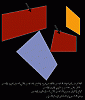
وهناك بعض الازرار تستخدم مع الأداه تعطيها وخصائص أخرى
أولا
shift عند إختيار مجموعه ذات لون واحد وأردت أن تضيف لها عنصر أو مجموعه أخرى تحمل لون مختلف إضغط على
shift وإنقر على العنصر الذي تريد
alt إن قمت بتحديد عدة عناصر وأردت أن تخرج من التحديد مجموعه من العناصر تحمل لون معين إضغط على
alt وإنقر على هذا العنصر
ctrl وهو يحول الأداه إلى أداه
selection tool فقط أثناء إستمرار الضغط
الأداه الثانيه
lasso tool وهي التي تظهر في الصوره التاليه

ويمكنك بها رسم خط وهمي لتحديد جميع نقاط الوصل التي تقع في داخله إن كان دائرياً أو الأضلاع إن كان مستقيماً
وهناك بعض الازرار تستخدم مع الأداه تعطيها وخصائص أخرى
أولا
shift عند إختيار مجموعه نقاط وصل وأردت أن تضيف لها مجموعه جديده من نقاط الوصل مختلف إضغط على
shift ورسم خط دائري حول النقاط التي تريد
alt إن قمت بتحديد عدة نقاط وصل وأردت أن تخرج من التحديد مجموعه من نقاط الوصل إضغط على
alt ورسم خط دائري حول النقاط التي تريد إخراجها من التحديد
ctrl وهو يحول الأداه إلى أداه
selection tool فقط أثناء إستمرار الضغط
تعليق على الأداتين
هاتين الأداتين
قليلتي الإستعمال في الأعمال البسيطه
و هما ضرورتين في الأعمال الفنيه الكبيره التي تجمع الكثير من العناصر







